लेखक:
Eric Farmer
निर्मितीची तारीख:
11 मार्च 2021
अद्यतन तारीख:
1 जुलै 2024
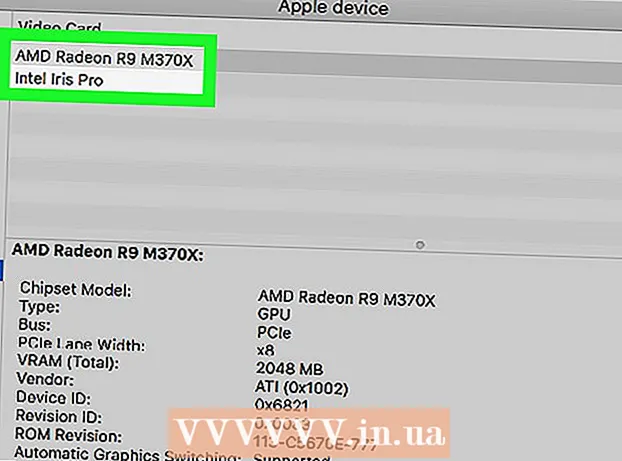
सामग्री
या लेखात, आम्ही आपल्याला विंडोज, मॅक ओएस एक्स आणि लिनक्स संगणकांवर व्हिडिओ कार्डबद्दल माहिती कशी शोधायची ते दर्शवू.
पावले
3 पैकी 1 पद्धत: विंडोज
 1 प्रारंभ मेनू उघडा
1 प्रारंभ मेनू उघडा  . खालच्या डाव्या कोपऱ्यात असलेल्या विंडोज लोगोवर क्लिक करा.
. खालच्या डाव्या कोपऱ्यात असलेल्या विंडोज लोगोवर क्लिक करा. - आपण इच्छित पर्यायांसह मेनू उघडण्यासाठी "प्रारंभ" वर उजवे-क्लिक देखील करू शकता.
 2 डिव्हाइस व्यवस्थापक उघडा. एंटर करा डिव्हाइस व्यवस्थापक प्रारंभ मेनूमधून, आणि नंतर शोध परिणामांच्या शीर्षस्थानी डिव्हाइस व्यवस्थापक क्लिक करा.
2 डिव्हाइस व्यवस्थापक उघडा. एंटर करा डिव्हाइस व्यवस्थापक प्रारंभ मेनूमधून, आणि नंतर शोध परिणामांच्या शीर्षस्थानी डिव्हाइस व्यवस्थापक क्लिक करा. - जर तुम्ही स्टार्ट वर राईट क्लिक केले, तर पॉप-अप मेनूमधून डिव्हाइस मॅनेजर निवडा.
 3 "व्हिडिओ अडॅप्टर्स" विभाग शोधा. हे करण्यासाठी, डिव्हाइस व्यवस्थापकाची सामग्री खाली स्क्रोल करा.
3 "व्हिडिओ अडॅप्टर्स" विभाग शोधा. हे करण्यासाठी, डिव्हाइस व्यवस्थापकाची सामग्री खाली स्क्रोल करा. - डिव्हाइस व्यवस्थापकाची सामग्री वर्णक्रमानुसार क्रमवारी लावली जाते.
- जर डिस्प्ले अडॅप्टर्स विभाग आधीच विस्तारित केला असेल, तर पुढील पायरी वगळा.
 4 "प्रदर्शन अडॅप्टर्स" विभागावर डबल क्लिक करा. विभाग विस्तृत होतो आणि ग्राफिक्स कार्ड माहिती स्क्रीनवर प्रदर्शित होते.
4 "प्रदर्शन अडॅप्टर्स" विभागावर डबल क्लिक करा. विभाग विस्तृत होतो आणि ग्राफिक्स कार्ड माहिती स्क्रीनवर प्रदर्शित होते.  5 व्हिडिओ कार्ड बद्दल माहिती पहा. तुम्हाला ते "व्हिडिओ अडॅप्टर्स" विभागात मिळेल. जर स्क्रीन दोन कार्ड्सबद्दल माहिती प्रदर्शित करते, तर हे एकात्मिक आणि स्वतंत्र ग्राफिक्स कार्ड आहेत.
5 व्हिडिओ कार्ड बद्दल माहिती पहा. तुम्हाला ते "व्हिडिओ अडॅप्टर्स" विभागात मिळेल. जर स्क्रीन दोन कार्ड्सबद्दल माहिती प्रदर्शित करते, तर हे एकात्मिक आणि स्वतंत्र ग्राफिक्स कार्ड आहेत. - याबद्दल अधिक माहितीसाठी नकाशा मॉडेलसाठी इंटरनेट शोधा.
3 पैकी 2 पद्धत: मॅक ओएस एक्स
 1 Appleपल मेनू उघडा
1 Appleपल मेनू उघडा  . वरच्या डाव्या कोपर्यात Apple लोगो वर क्लिक करा. एक मेनू उघडेल.
. वरच्या डाव्या कोपर्यात Apple लोगो वर क्लिक करा. एक मेनू उघडेल.  2 वर क्लिक करा या मॅक बद्दल. मेनूच्या शीर्षस्थानी हा एक पर्याय आहे.
2 वर क्लिक करा या मॅक बद्दल. मेनूच्या शीर्षस्थानी हा एक पर्याय आहे.  3 वर क्लिक करा सिस्टम माहिती. खिडकीच्या तळाशी हा एक पर्याय आहे.
3 वर क्लिक करा सिस्टम माहिती. खिडकीच्या तळाशी हा एक पर्याय आहे.  4 वर क्लिक करा ▼ पर्यायाच्या डावीकडे उपकरणे. तुम्हाला ती खिडकीमध्ये डावीकडे दिसेल.
4 वर क्लिक करा ▼ पर्यायाच्या डावीकडे उपकरणे. तुम्हाला ती खिडकीमध्ये डावीकडे दिसेल.  5 वर क्लिक करा ग्राफिक्स / मॉनिटर. तुम्हाला हा पर्याय विंडोच्या डाव्या बाजूला हार्डवेअर विभागाच्या मध्यभागी मिळेल.
5 वर क्लिक करा ग्राफिक्स / मॉनिटर. तुम्हाला हा पर्याय विंडोच्या डाव्या बाजूला हार्डवेअर विभागाच्या मध्यभागी मिळेल.  6 व्हिडिओ कार्ड बद्दल माहिती पहा. तुम्हाला ते खिडकीच्या वर उजवीकडे मिळेल.
6 व्हिडिओ कार्ड बद्दल माहिती पहा. तुम्हाला ते खिडकीच्या वर उजवीकडे मिळेल. - ग्राफिक्स कार्ड पर्याय त्याच्या नावाच्या खाली प्रदर्शित केले जातील.
3 पैकी 3 पद्धत: लिनक्स
- 1 टर्मिनल उघडा. काळ्या चौरस चिन्हावर क्लिक करा; आपण दाबा देखील शकता Alt+Ctrl+ट.
- 2 संगणक उपकरणाची यादी अद्ययावत करा. टर्मिनलमध्ये खालील कमांड एंटर करा आणि नंतर दाबा प्रविष्ट करा.
sudo update-pciids
- 3 पासवर्ड टाका. आपण लॉग इन करण्यासाठी वापरत असलेला संकेतशब्द प्रविष्ट करा आणि नंतर क्लिक करा प्रविष्ट करा... हे आपल्या कृतींची पुष्टी करेल आणि संगणक भागांची सूची अद्यतनित करेल.
- संकेतशब्द प्रविष्ट करताना, त्याचे वर्ण प्रदर्शित केले जात नाहीत.
- 4 स्क्रीनवर ग्राफिक्स कार्डसह संगणक उपकरणाची सूची प्रदर्शित करा. हे करण्यासाठी, खालील आदेश प्रविष्ट करा आणि नंतर दाबा प्रविष्ट करा:
lspci -v | कमी
- 5 तुमचे ग्राफिक्स कार्ड शोधा. "व्हिडिओ कंट्रोलर", "व्हीजीए", "3 डी" किंवा "इंटिग्रेटेड व्हिडिओ कार्ड" ओळ शोधण्यासाठी टर्मिनलची सामग्री वर स्क्रोल करा; या ओळीत तुम्हाला व्हिडिओ कार्डचे नाव सापडेल.
- 6 व्हिडिओ कार्डच्या ओळख क्रमांकाकडे लक्ष द्या. हे व्हिडिओ कार्डच्या नावाच्या डाव्या बाजूला स्थित आहे आणि सहसा 00: 00.0 स्वरूपात सादर केले जाते
- 7 नवीन टर्मिनल विंडो उघडा. पुन्हा दाबा Alt+Ctrl+ट किंवा टर्मिनल चिन्हावर उजवे-क्लिक करा आणि मेनूमधून नवीन टर्मिनल विंडो (किंवा तत्सम पर्याय) निवडा.
- 8 व्हिडिओ कार्ड बद्दल माहिती पहा. टर्मिनलमध्ये, खालील आदेश प्रविष्ट करा (आपल्या व्हिडिओ कार्डच्या ओळख क्रमांकासह "00: 02.0" पुनर्स्थित करा), आणि नंतर क्लिक करा प्रविष्ट करा:
sudo lspci -v -s 00: 02.0
टिपा
- व्हिडिओ कार्डला ग्राफिक्स कार्ड असेही म्हणतात.
- बर्याच संगणकांमध्ये स्वतंत्र ग्राफिक्स कार्ड असतात कारण अशा कार्डांची कार्यक्षमता एकात्मिक ग्राफिक्स कार्डांच्या कामगिरीपेक्षा जास्त असते.



